ワンチップデザインへようこそ!
Echolinkの運用は パソコンだけでできる"Single-User"モードから
HAMSTIR STはノード局 (ネットの入口の局) 開設に使うものですが、まず、
Echolinkの入門から設定方法まで詳しく解説されたページがありましたので、下記リンクをご覧ください。
ページはTM-D710用として解説されていますが、"EchoLink編"(P.44-)ではソフトのダウンロードから
設定運用まで、大部分が一般的な内容となっており、かつ、わかりやすいです。(APRSも)
TM-D710はモデム内蔵で十分な表示機能もあり、APRS, EchoLinkをパソコンなしで楽しめるのが特徴です。
・KENWOODページへリンク(6.74MB): tm-d710_s_enjoy_aprs_and_echolink.pdf
・リンクされない時はこちら
HAMSTIR ST使用のノード局 (-L/-R) の設定例
・ネット制御が VOXの場合 HAMSTIR_ST_EchoLink-VOX.pdf
・ネット制御が スケルチの場合 HAMSTIR_ST_EchoLink-Squelch.pdf
・FTM-100/300/400等C4FM機特有の設定
=FTM-100の設定例
設定画面に入るには、[DISP SETUP]ボタンを長押しします。(WIRES-Xノード局モードにはしない)
[DATA] =>[1.COM PORT SETTING] =>[COM OUTPUT] : PACKET
[DATA] =>[2.DATA SPEED] : DATA 1200 bps
[DATA] =>[3.DATA SQUELCH] : 2 TX OFF
=FTM-300の設定例 (三つのボタンでのノード局モードにはしない)
設定画面に入るには、[F SETUP]ボタンを長押しします。
[DATA] =>[1.COM PORT 設定] =>[出力] : PACKET
[DATA] =>[2.データバンド 選択] =>[DATA] : MAIN BAND
[DATA] =>[3.データスピード] : データ 1200 bps
[DATA] =>[4.データスケルチ] : TX : OFF
=FTM-400の設定例
設定画面に入るには、[DISP]ボタンを長押しします。(HRI-200制御モードにはしない)
[TX/RX] =>[AUDIO] =>[MIC GAIN] : NORMAL
[DATA] =>[COM PORT SETTING] =>[OUTPUT] : OFF(camera)
[DATA] =>[DATA BAND SELECT] =>[DATA] : MAIN BAND
[DATA] =>[DATA] : 1200bps
[DATA] =>[DATA SQUELCH] =>[DATA] : TX/RX BAND
[DATA] =>[DATA SQUELCH] =>[TX] : OFF
ルーターの穴あけ
EchoLink version 2.0.908 以降では、この作業は不要との情報もありますが、音声不通などの時は設定してください。
ルーターがVoIPのデータ (音声) を通せるようにする設定が、俗に"ルーターの穴あけ"といわれるものです。
"Sysop"モード運用の場合は必須と考えてください。
ルーターの説明書を見ながら、①IPアドレスの固定 ②TCP 5200とUDP 5198と5199の設定を行います。
ついでながら大事なことです。Echolink運用のPCには IPアドレスを固定割り当てするようにルーター設定します。
PC側は自動取得のままで構いません。PCを起動するたびに IPアドレスが変わって接続できない現象になります。
・Coregaルーターの例)
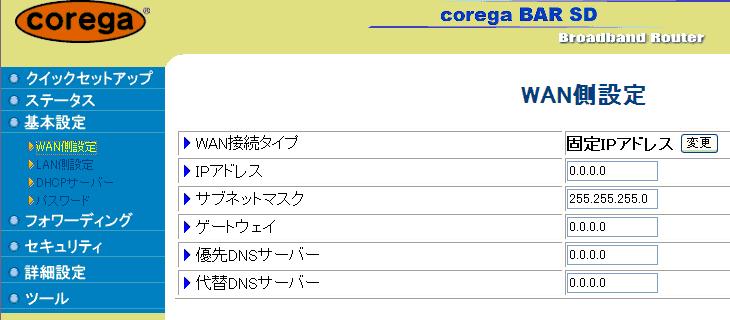
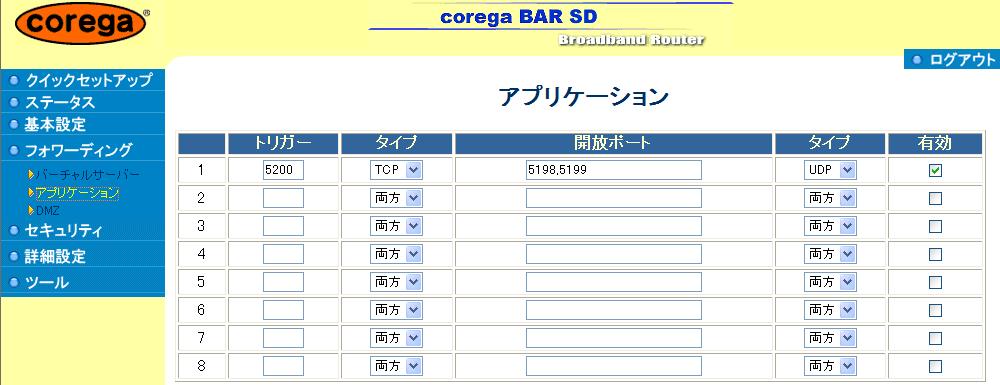
音声レベル調整
設定の最後は、テストサーバーに接続して音声レベルの調節をします。
1.まず、マイクレベル調節のボリュームを表示します。
EchoLink : [Tools] =>[Adjust Volume] =>Recording...
2.テストサーバーに接続しますが、接続すると男性の声で応答があります。これだけではまだ片道通信です。
EchoLink : [Station] =>Connect to Test Server
3.[Transmit]をクリックして、テストサーバーに画面左下のバーグラフを見ながら何か音声を送信し、
同時にMicの音量を合わせます。黄色が時々点灯するくらいがいいです。
4.次に、[Transmit]をクリックして、受信に戻します。テストサーバーからオーム返しがあれば穴あけに成功です。
5.オーム返しの間にPlayback...側のレベル合わせをやります。
"Sysop"モードの時は、このレベルがリグのマイク入力になり、ハンディ機などで音の歪具合を聞きながら合わせます。
注意) 本機が接続された状態では、パソコンは二つのサウンドカードが存在すると認識しております。
パソコンオンボード:AC97オーディオ・・・等
この場合の音声レベル調整においては、オンボード側のボリュームが必ず表示されるので、
[オプション] =>[プロパティ]からPCオンボードオーディオデバイスを選択してください。
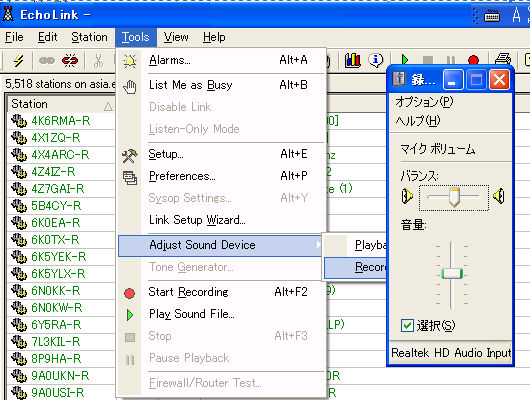
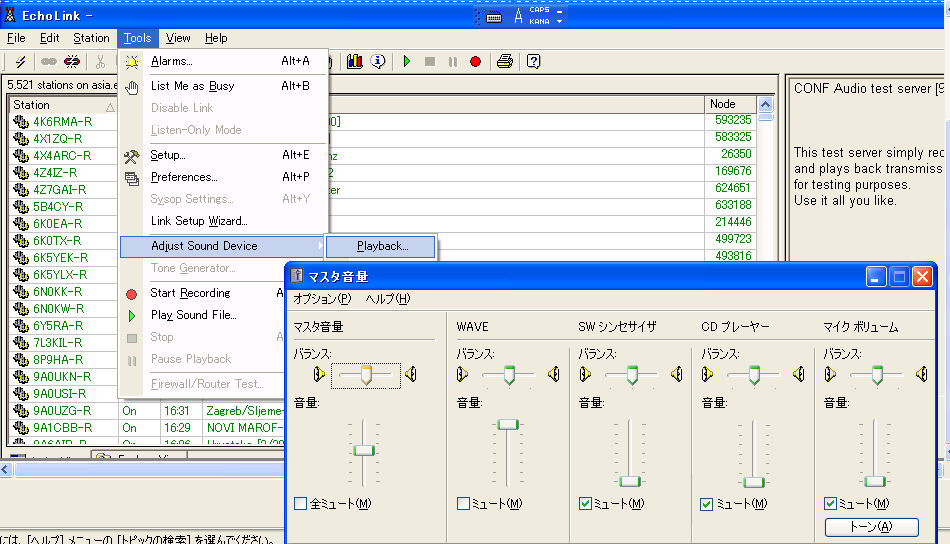
Echolink運用のポイント
■トーンスケルチは必須
これがないと、EchoLinkに関係ないローカル局などを受信して そのままネット側に送出してしまい、
他の接続局から苦情をもらってしまいます。トーン周波数が一致した局だけ受信するようにします。
リグにトーンスケルチが内蔵してない場合は、ソフトウェアの"SoftTSQ"がEchoLinkと非常に相性がいいです。
ノード局にアクセスするモービル局などは、トーンは必要ですが、トーンスケルチは不要です。
■送受信タイミング (インターネット特有の転送待ちやリトライによる遅れ)
・相手が受信に移ってから送信開始 (PTTオン) まで5秒以上待つ
コンファレンスなど多数の局が接続している時、受信に切り替わる前に再び送信状態になり、
相手局の設定によるが自動切断されたり、連続送信でタイムアウトタイマーが作動したり、
最悪、トランシーバーが壊れたりする。
・送信開始 (PTTオン) から話し始めまで一呼吸おく
電波を受信してトーンスケルチが開き、EchoLinkがネット側に送出するまで若干の時間がかかり、
頭切れになりやすいので、1秒くらい間をおきます。
・送信時間は2分30秒を目途に (意外に短い)
WiresⅡは3分が一般的だが、EchoLinkでは2分30秒が多いようです。
送信時間設定 : [Tools] =>[Setup] =>[Timing] =>[Transmit Time Limit] "150"sec
逆に、カンファレンス内の交信をローカルに送信している状態では、5秒程度の受信時間があるのみで、
ほぼ連続送信になります。念のためリグのタイムアウトタイマーも設定しましょう。"5分から10分程度"
ハイパワー運用局は、オーバーヒートを避ける為、カンファレンスから自動切断する設定も一つの方法です。
[Tools] =>[Sysop Settings] =>[Options] =>[Max key-down Time] "180"secくらい。ローパワー局は"0"=オフ。
この場合、自動再接続はされませんが、リグの過熱保護回路を多用するのは故障のもとです。
■送信出力は少なめに
WiresⅡも含め、数十キロ以内に同じ周波数の局がいた場合は混信を避ける為、
トーン周波数を別にするのはもちろん、出力も半分以下にしましょう。
ローカル局の有無にかかわらず、周波数占有に近いので出力は少なめに。
■VOX運用時はリバウンド対策として、スケルチクラッシュの値を大きく
ネット側の局が受信に戻った瞬間、自分のノード局がネットに一瞬送信してしまう現象をリバウンドといいます。
何かとうるさいものですが、この対策として、スケルチクラッシュの値を400(ms)以上にしてみてください。
EchoLink : [Sysop Setup] =>[RX Ctrl] =>Squelch Crash Anti-Trip Duration 400(ms)
■音声が途切れる時の一つの対処方法
EchoLinkの[Performance]にバッファーの設定があり、ここの数値を大きくすることで音切れは改善されるはずですが、
ロースペックの8MbpsネットワークとPen366MHzPCでは、数秒間の音切れ対処は困難としていました。
ですが、音切れは EchoLinkの Station List更新時の束になったデータダウンロードによることが判明しました。
ということで、気になる局は次の設定をしてください。
[Tools] =>[Preferences] =>[List] "Update Station List Automatically"のチェックをはずす。
アップデートは"Reload"アイコンをクリックしますが、表示更新まで一分くらいかかることもあります。
■EchoLink_Android でヘッドセットのスイッチで PTT操作ができない対処方法
スマホで Echolinkを運用する局も増えてきましたが、最近のBluetooth対応からスイッチ付きヘッドセット(100均)が
が使えなくなったようです。対処方法が見つからなかったので、結局、使えた時のEchoLinkバージョン1.4.9 に
戻すことで使えるようになりました。ただ、このバージョンを入手できるか・・・です。
"EchoLink_v1.4.9_apkpure.com.apk"
* EchoLink は Synagenics,LLC の登録商標です。